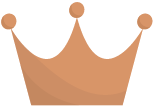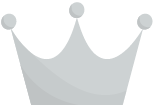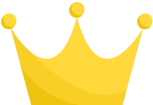この記事では、セキュリティ設定をおこなったら次にやっておきたい『一般設定』を解説します。
記事をかく前にやっておいた方が、のちのち困らないので先に設定してください。
- 一般設定
- 表示設定
- パーマリンク
- ニックネーム
すべて行っても15分程度です(*^^*)
後回しにすると修正に時間をとられちゃうので注意!
サイトのSSL化を必ずする
インストールをしたらやっておきたい『サイトURL』の設定です。
サーバー側
※ロリポップでの設定手順です。
管理画面>セキュリティ>独自SSL証明書導入の順にひらきます。

次の画面で「SSL保護されていないドメイン」一覧から、SSL化したいサイトに☑をいれると「独自SSL(無料)を設定する」がクリックできるようになります。
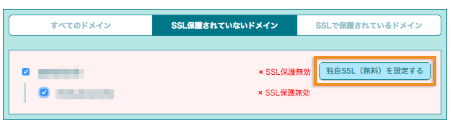
設定中は『SSL設定作業中』と表示され、完了までに5分ほどかかります。
チェックしたサイトが「SSLで保護されているドメイン」に表示されていればOK!
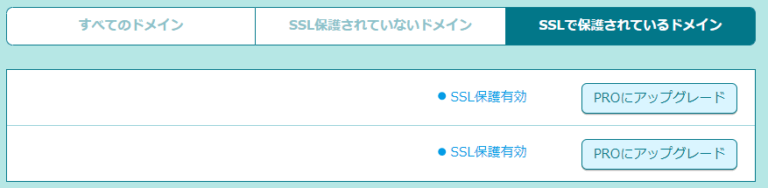
設定が完了してもサイトにすぐ反映はされません。
ほかの作業をしながら、数時間様子をみてくださいね(*^^*)
いずれかの方法でブラウザのキャッシュ削除をして
- Chromeは『Ctrl+F5』
- Macは『Command + Shift + R』
- プラグイン『WP Super Cache』をつかっている方は、キャッシング設定の停止・利用も確認
もう一度アクセスしてください。
WordPress側
ダッシュボード>設定>一般の順にひらき
- WordPress アドレス (URL)
- サイトアドレス (URL)
この2つのURLが『http:』になっていたら、『s』を加えて『https:』にします。
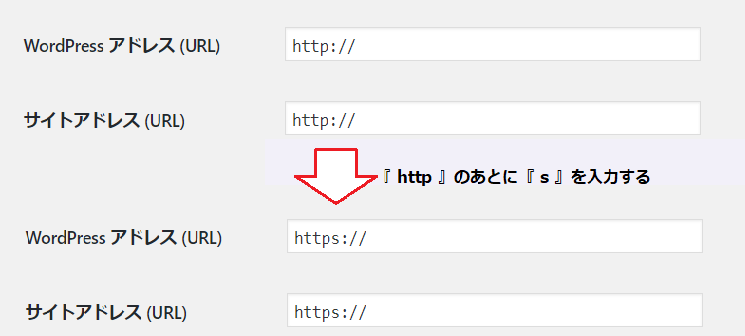
これをSSL化といって、サイト自体のセキュリティを高めます。
Google自体がSSL化は推奨しています。
これを設定しないと「保護されていない通信」と読者が避けたくなるような案内がでます。
必ずやっておきましょうね!
表示設定をする
ダッシュボード>設定>表示設定の順にひらきます。
投稿記事の表示はデフォルトのままでOK。
このなかの『RSS/Atom フィードでの各投稿の表示』を【抜粋のみを表示】に変更します。
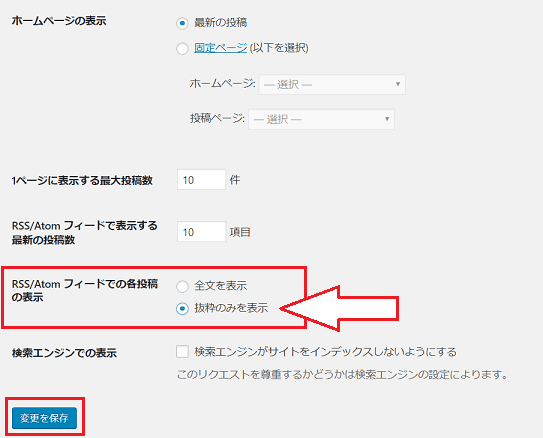
設定を変更したら【変更を保存】をクリックしてください。
これは全文表示と賛否両論ありますが、サイトパクリ問題を軽減してくれます。
パーマリンクの設定を必ずする
パーマリンクとは、記事やサイトページの『ドメインのあとに続くURL』のこと。
わたしの記事で例えると・・・
独自ドメイン「koharu-lifehack.net」のあとに続く「welkatsu」の部分がパーマリンクにあたります。
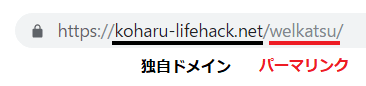
このパーマリンク部分はデフォルトのままだとランダムな英数字になっています。
これを自分の好きな英数字にできる設定をします。
ダッシュボード>設定>パーマリンク設定の順にひらき、投稿名を選択しましょう。
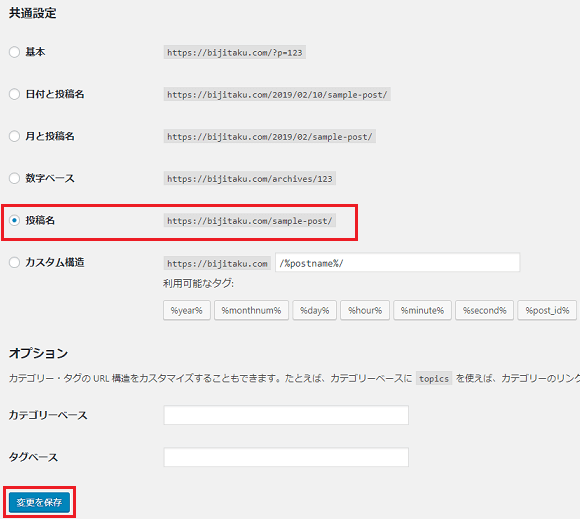
変更を保存をクリックして完了です。
ニックネームの変更を必ずする
ニックネームの変更をしないと、コメント欄などに表示される名前が「ユーザー名」になってしまいます。
ユーザー名はWordPressのログイン時に使用するもの。
コメント欄を開放しない予定の方も、設定をしておくと安心ですよ。
ユーザー名はここからも漏れるので注意!
・「Edit Author Slug」でユーザー名を隠す手順
ダッシュボード>ユーザー>あなたのプロフィールの順にひらきます。
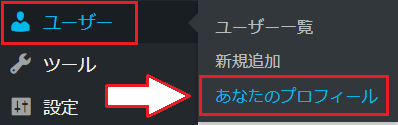
個人設定の
- ニックネーム(必須):サイト上で公開する名前を入力
- ブログ上の表示名:ドロップダウンから選択(上記と同じでOK)
この2か所がユーザー名になっているので、任意の名前に変更します。
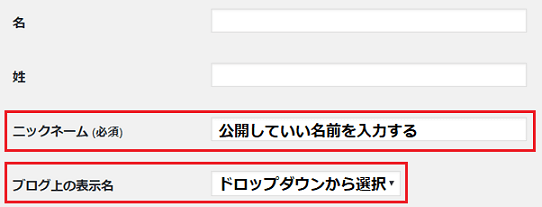
【プロフィールを更新】したら完了です。
ログイン中に表示されている、上部メニューバーの名前の表示がかわったのを確認してください。
インストール後に優先する設定まとめ
もちろん他にもやるべき設定はありますが、この記事に書いてある4項目を優先的に行えばひとまず大丈夫。
後回しにすると困るもの・修正が大変になるものなので、記事をかき始めたい気持ちをグッと我慢して15分ほど時間をかけてください。
セキュリティ対策をしていない方は、もう10分ほど「最初にやっておきたいログイン時のセキュリティ3つ!」を見ながら設定しましょう。
サイト運営に十分なスペックのプラン『スタンダード』月額500円~!
☑続くか分からない
☑初期費用の面で悩んでいる
という方に。
金銭的に余裕があるなら以下2つのサーバーが、より機能が充実しています。
初期費用無料!月額料金は定額制でなく、利用時間分の支払い。
期間限定でドメインが無料取得できる。
≪新登場≫国内最速・高性能レンタルサーバー
【ConoHa WING】